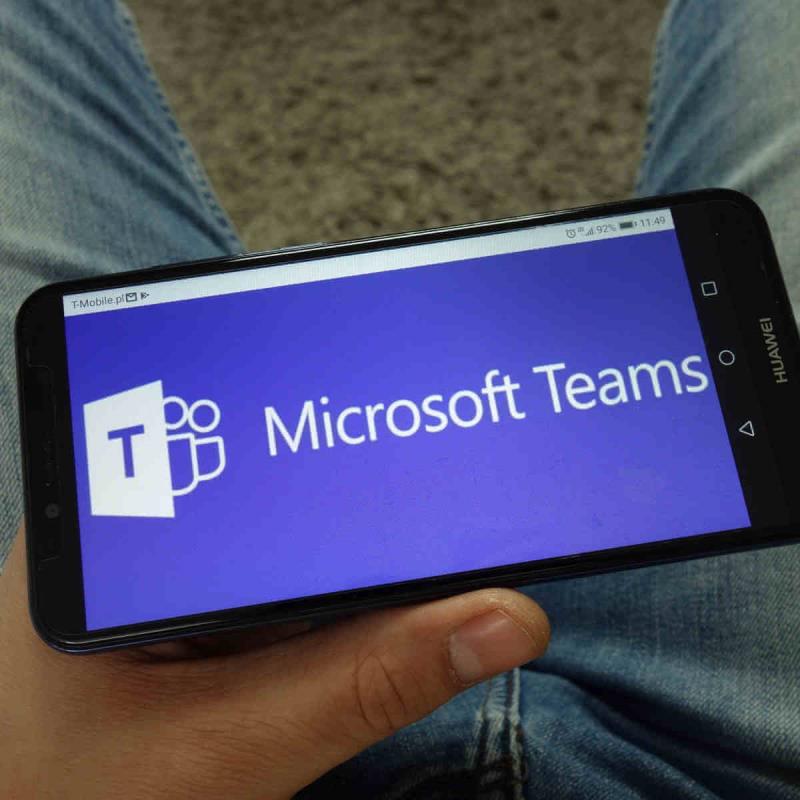- Microsoft Teams duhej të rriste kapacitetin e tij për trajtimin e kërkesës në rritje për mjetet e bashkëpunimit në distancë dhe hapësirat dixhitale të punës.
- Mjeti i bazuar në Office 365 tani ju lejon të keni një takim korporativ me deri në 300 persona.
- Shikoni faqen e Softuerit të bashkëpunimit për të zbuluar disa nga mjetet më të mira për menaxhimin e komunikimit të biznesit dhe bashkëpunimit në ekip.
- Për të mësuar përditësimet më të fundit të veçorive të Teams, vizitoni gjithmonë qendrën e Microsoft Teams .
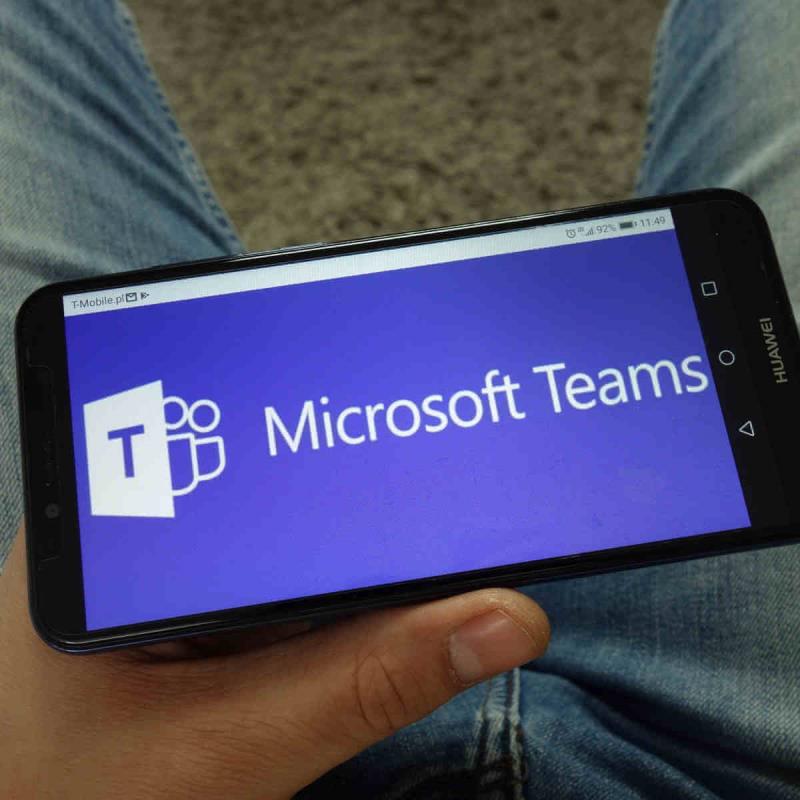
Nëse jeni aktualisht një punëtor në distancë, atëherë vlerësoni rëndësinë e mjeteve të bashkëpunimit të fuqisë punëtore të bazuara në renë kompjuterike sot. Ndërsa gjithnjë e më shumë njerëz punojnë nga shtëpia për shkak të situatës COVID-19, organizatat po i drejtohen zgjidhjeve të tilla teknologjike, për shembull, takimet dhe bisedat e ekipeve, për të komunikuar dhe bashkëpunuar.
Mjetet e mesazheve të çastit gjithashtu janë bërë një burim shumë i kërkuar pasi kërkesa për komunikim biznesi në kohë reale rritet në qiell.
Dikur më parë, Microsoft zbuloi se 91% e korporatave të Fortune 100 përdorin Teams. Përdoruesit e përditshëm të platformës janë rritur gjithashtu jashtëzakonisht.
Por Microsoft Teams duhej të zhvillonte kapacitetin e tij për të filluar të përballonte kërkesën në rritje për mjetet e bashkëpunimit në distancë dhe hapësirat dixhitale të punës.
Nuk është çudi që veçoria e Takimeve të Ekipeve është rritur brenda pak muajsh deri në atë pikë sa të mbështesë deri në 300 pjesëmarrës .
Takimet e ekipeve mbështesin deri në 300 pjesëmarrës sot
Sipas një postimi në Twitter nga Mike Tholfsen, Menaxher i Produkteve, Microsoft, kufiri i takimeve të Ekipeve është rritur.
ROLLED OUT! 300 people can now attend a #MicrosoftTeams meeting – the limit has been increased 🚀
Details 👉https://t.co/YcTVLaQL16#edtech #MIEExpert #MicrosoftEDU pic.twitter.com/ZAH74w2gbh
— Mike Tholfsen (@mtholfsen) June 27, 2020
Pra, ndërsa kapaciteti i ekipeve për punë bashkëpunuese rritet, mjeti Office 365 tani ju lejon të keni një takim korporativ me deri në 300 persona. Të gjithë këta pjesëmarrës mund të marrin pjesë në biseda ose mund të telefonojnë për të marrë pjesë në takimin tuaj.
Sigurisht, ka shumë më tepër vend për përmirësim në takimet e Ekipeve. Është e qartë se po luan catch up me veçorinë e Takimit të Madh të Zoom , i cili sipas një licence të veçantë, mund të lejojë nga 500 deri në 1000 pjesëmarrës.
Në mënyrë të ngjashme, ka raporte se pamja e galerisë së ekipeve për video-konferenca së shpejti do të zgjerohet. Videoja e ekipeve do të shfaqë deri në 49 pjesëmarrës në të njëjtën kohë nëse përmirësimi realizohet.
Përveç Zoom, Microsoft Teams përballet me konkurrencë të ashpër nga Slack, i cili vazhdon të zgjerojë integrimet e aplikacioneve të palëve të treta. Platforma e bashkëpunimit kohët e fundit u integrua me disa burime AWS, duke përfshirë Chatbot, AppFlow dhe Shërbimin e Menaxhimit të Çelësave.
A jeni i kënaqur me kapacitetin e zgjeruar të takimeve të Ekipeve deri në 300 persona? Mos ngurroni të ndani pikëpamjet tuaja në seksionin e komenteve më poshtë.